iCloud zapewnia funkcje tworzenia kopii zapasowych i przywracania iPhone'a do chmury, i zawsze dzieje się to w tle przy połączeniu Wi-Fi. Ale przy korzystaniu z iCloud do tworzenia kopii zapasowych lub przywracania pojawia się wiele problemów. Zwłaszcza dla nowych użytkowników, którzy najpierw korzystają z iCloud, trudno jest używać iCloud i naprawić niektóre problemy, które pojawiają się podczas tworzenia kopii zapasowej w iCloud.
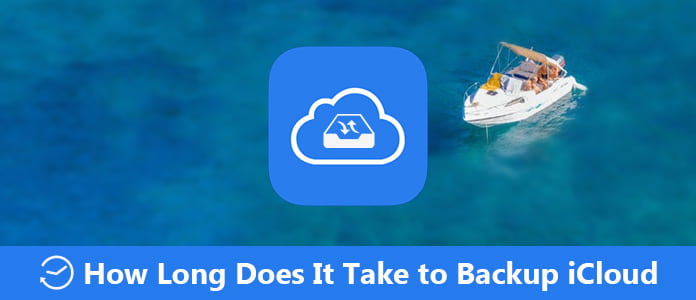
Wielu użytkowników nie wie, jak długo trwa tworzenie kopii zapasowej na iCloud. Nie martw się. W tym artykule wyjaśnimy, ile czasu zajmuje utworzenie kopii zapasowej iCloud na iPhonie i dlaczego ukończenie tworzenia kopii zapasowej trwa tak długo. Co więcej, zalecamy również najlepszy alternatywny sposób szybkiego tworzenia kopii zapasowych iPhone'a. Po prostu przeczytaj ten artykuł i uzyskaj te metody.
Zanim dowiesz się, jak długo trwa tworzenie kopii zapasowej iCloud, musisz wiedzieć, co zostanie automatycznie utworzone przez iCloud. Poniżej znajdują się elementy, które iCloud automatycznie tworzy kopie zapasowe.
Czas potrzebny na utworzenie kopii zapasowej po raz pierwszy zależy od rozmiaru pliku i szybkości połączenia Wi-Fi. W rzeczywistości nie ma konkretnych odpowiedzi na temat dokładnego czasu tworzenia kopii zapasowej na iCloud.
Czas kopii zapasowej iCloud proces na iPhonie, iPadzie lub iPodzie zależy od rozmiaru danych, których kopię zapasową chcesz wykonać, a także od prędkości sieci Wi-Fi. Jeśli większość miejsca w iCloud na twoim urządzeniu została zajęta i jest za dużo danych, których kopię zapasową potrzebujesz, to iCloud zajmie więcej czasu, aby zakończyć proces tworzenia kopii zapasowej.
Na przykład w przypadku prędkości sieci Wi-Fi, jeśli prędkość sieci wynosi około 1 Mb / s, wykonanie kopii zapasowej 1 GB danych na iCloud może potrwać godzinę. Więc jeśli chcesz wiedzieć, jak długo trwa tworzenie kopii zapasowej iCloud, musisz wziąć pod uwagę dwa powody.
Jak wspomniano powyżej, czas tworzenia kopii zapasowej iCloud zależy głównie od dwóch powodów, rozmiaru danych i szybkości sieci. Jeśli tworzenie kopii zapasowej danych w iCloud trwa zbyt długo, musisz wziąć pod uwagę dwa powody.
1. iCloud tworzy kopie zapasowe dużej ilości danych
Podobnie jak w części 1, jeśli jest za dużo danych, aby wykonać kopię zapasową, iCloud zajmie znacznie więcej czasu, aby zakończyć proces tworzenia kopii zapasowej. I możesz wiedzieć, co będzie wspierane przez iCloud we wspomnianym powyżej. Oczywiście możesz ustawić kopię zapasową danych w Ustawieniach.
2. Sieć Wi-Fi o niskiej prędkości
Jak wiesz, tworzenie kopii zapasowych iCloud zależy od sieci Wi-Fi. Jeśli więc prędkość Twojej sieci Wi-Fi jest bardzo niska, może to wpłynąć na szybkość tworzenia kopii zapasowej iCloud.
Jeśli chcesz znaleźć łatwy i szybki sposób tworzenia kopii zapasowej iPhone'a, możesz to zrobić Aiseesoft iOS Backup i przywracanie danych. Jest to najlepszy wybór, którego możesz użyć do tworzenia kopii zapasowych i przywracania urządzenia iOS w bezpieczny i profesjonalny sposób. To potężne oprogramowanie, które obsługuje prawie wszystkie modele iPhone'a, iPada i iPoda touch.
Nie tylko możesz używać tego oprogramowania do tworzenia kopii zapasowych danych i plików z urządzenia iOS na PC lub Mac jednym kliknięciem, ale także możesz przywracać i wyświetlać to, co chcesz z kopii zapasowej na iPhone, PC lub Mac.
Dzięki niemu możesz wyeksportować to, co chcesz z kopii zapasowej na swój komputer. Jest to również profesjonalne oprogramowanie, które nie powoduje utraty danych na urządzeniu z systemem iOS podczas procesu tworzenia kopii zapasowej i przywracania. To naprawdę bezpieczne i wydajne oprogramowanie do tworzenia kopii zapasowych i przywracania, którego nie można przegapić. Teraz możesz wykonać kolejne kroki tworzenia kopii zapasowej i przywróć iPhone'a.
Krok 1Pobierz Aiseesoft iOS Data Backup & Restore
Przed Tobą z powrotem iPhone'a z tym oprogramowaniem musisz najpierw bezpłatnie pobrać kopię zapasową i przywracanie danych iOS. Po zainstalowaniu tego oprogramowania możesz uruchomić to oprogramowanie na swoim komputerze.
Krok 2Podłącz iPhone'a do komputera
Kiedy zobaczysz główny interfejs, musisz kliknąć Więcej narzędzi, a następnie wybrać funkcję iOS Data Backup & Restore. W takim razie nie zapomnij podłączyć iPhone'a lub innego urządzenia z systemem iOS do komputera za pomocą kabla USB.

Krok 3Wybierz i wykonaj kopię zapasową
W oknie tworzenia kopii zapasowej można kliknąć opcję Kopia zapasowa danych iOS, a następnie wybrać opcję Standardowa kopia zapasowa lub Szyfrowana kopia zapasowa, aby wykonać kopię zapasową telefonu iPhone. Teraz możesz wybrać plik lub dane, które chcesz wykonać kopię zapasową i rozpocząć ten proces.

Krok 4Wyświetl i przywróć
Po utworzeniu kopii zapasowej możesz kliknąć Przywróć dane iOS i wybrać kopię zapasową, którą właśnie zrobiłeś. Możesz także kliknąć opcję Wyświetl teraz, aby zeskanować kopię zapasową. Następnie wybierz, co chcesz i kliknij Przywróć na urządzeniu lub Przywróć na PC, aby przywrócić kopię zapasową.

Niektórzy użytkownicy, którzy nie znają iCloud, mogą nie mieć pojęcia, ile czasu zajmuje utworzenie kopii zapasowej iCloud. W porządku. Po przeczytaniu tego artykułu musisz wiedzieć, ile czasu zajmuje tworzenie kopii zapasowej na iCloud i dlaczego czasami trwa to tak długo, a także wiedzieć, w jaki profesjonalny sposób możesz szybko i bezpiecznie wykonać kopię zapasową iPhone'a. Mam nadzieję, że możesz uzyskać coś przydatnego z tego artykułu.